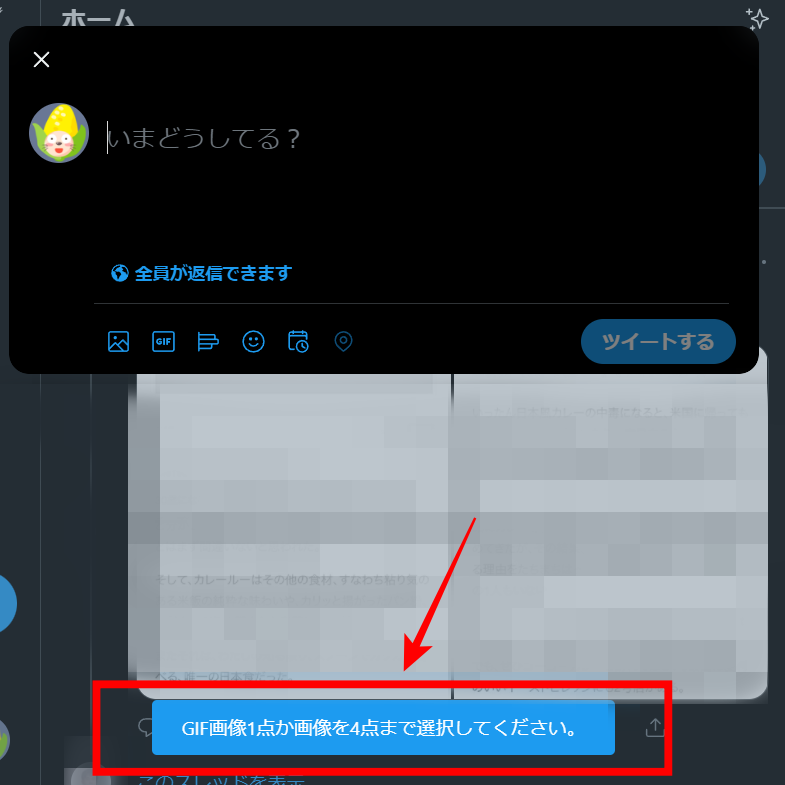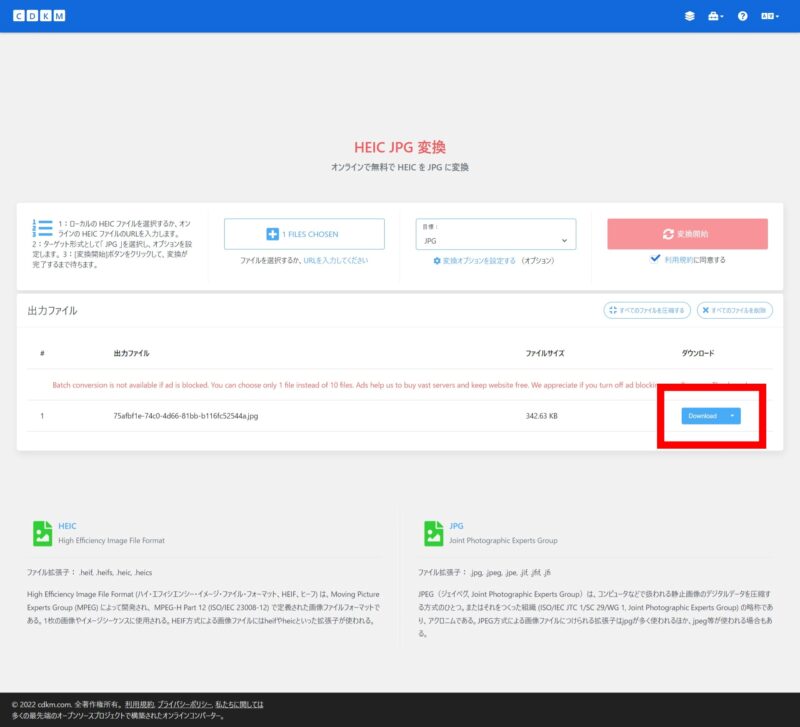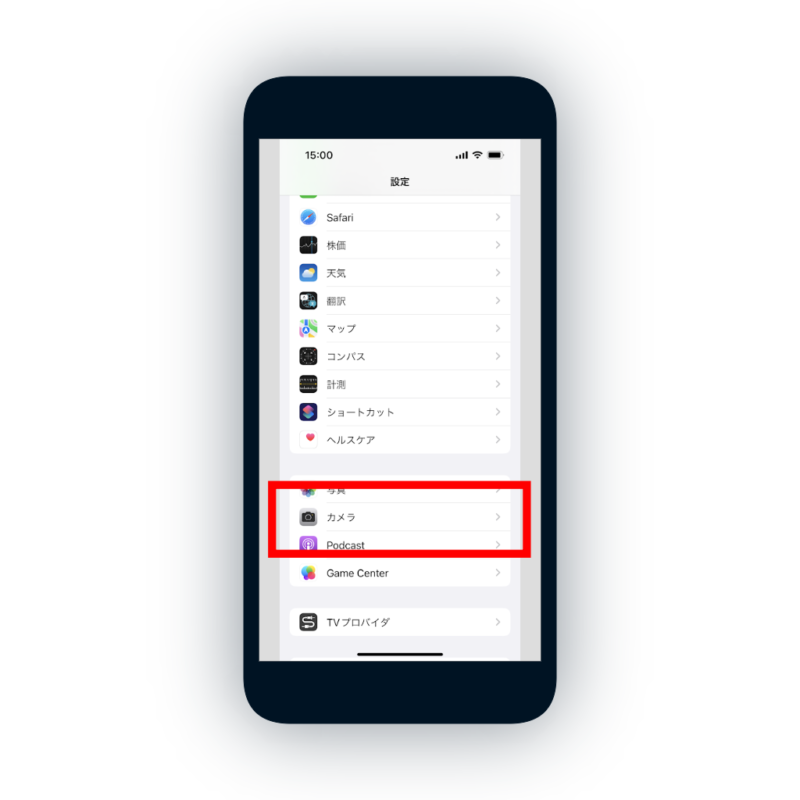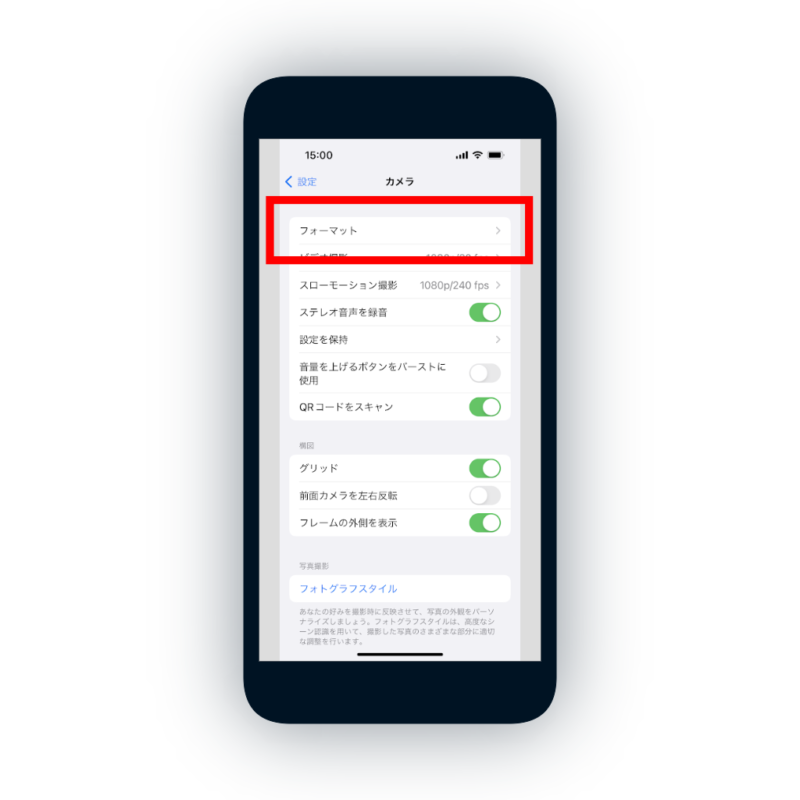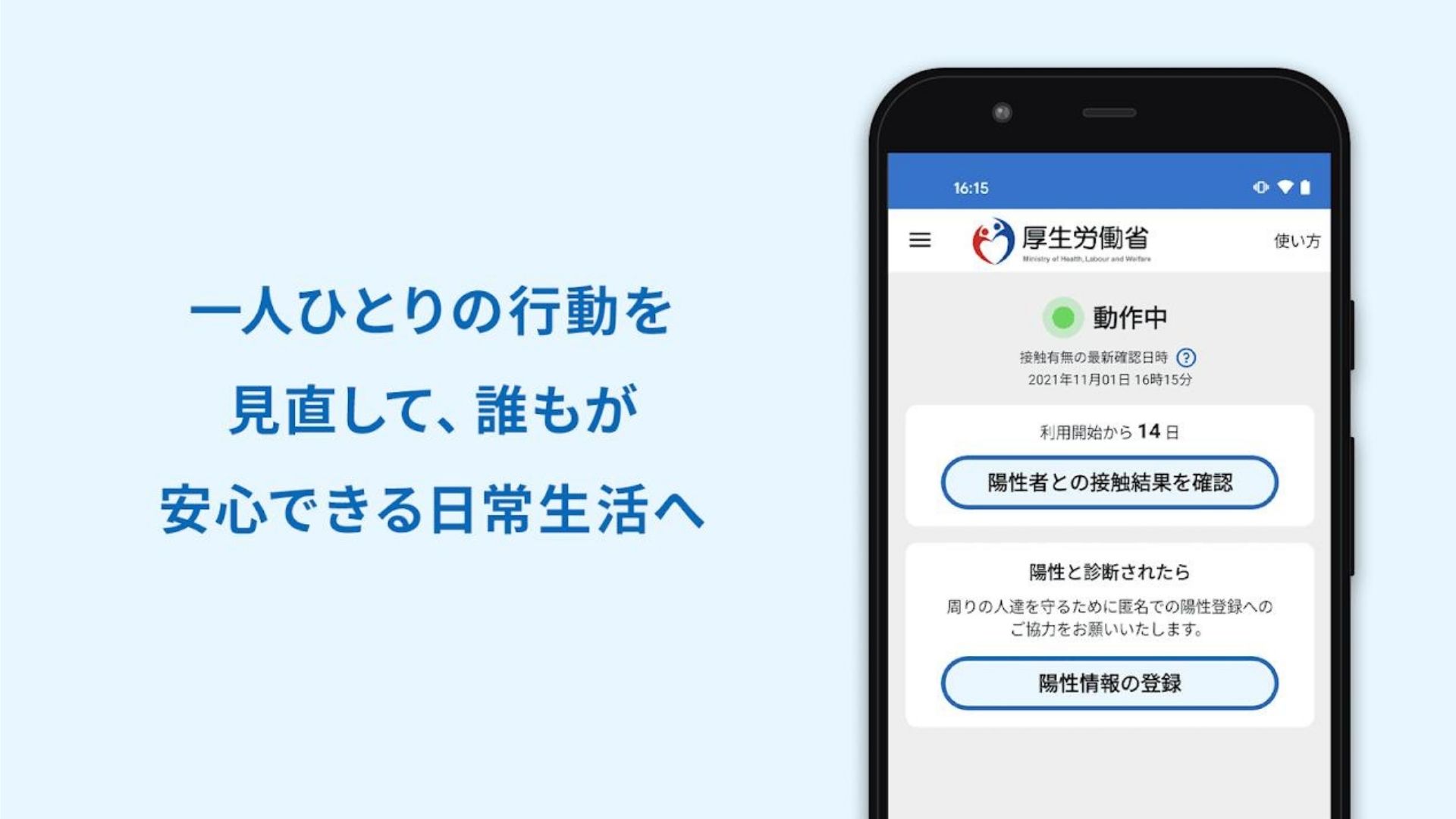こんにちは、モリ(@ijumori)です。
ずっとAndroidユーザーだったのですが、先日ついにiPhoneデビューいたしました。iPhone13Proです。カメラが3つついたもの。写真がとてもきれいに撮れます。
ずっとAndroidユーザーでありWindowsPCを使ってきていたので初めてのApple製品となります。
先ほどiPhoneで撮影した写真をWindowsPCからTwitterに投稿しようとしたところ、
赤枠で囲った表示が出て画像が添付できませんでした。
なんでだろうと画像を見てみたら、「.HEIC」という見たことのない拡張子でした。
「.HEIC」を調べてみると、iOS11以降にリリースされた拡張子という事がわかりました。iPhoneで撮った画像は基本的に「.HEIC」形式で保存されるようです。
iPhone、Macを使っている場合は問題なさそうですが、私のようにWindowsPCの場合、そのままでは不便になることが多いようです。そのため、「.HEIC」形式を「.JPG」形式に変更する方法を調べてみました。
今回は「.HEIC」形式を「.JPG」形式に変更する方法についてお話します。

.HEICを.JPGに変更する方法を調べたよ!
「.HEIC」形式を「.JPG」形式に変更する方法を調べてみた
「.HEIC」形式を「.JPG」形式に変更する方法を調べてみました。今回は2つの方法をお伝えします。
- オンラインツールを使う
- Googleフォトで開く
他にも変換できるソフトをインストールする方法もありましたが、手軽に変換ができる方法を厳選したので是非参考にしてみてください。
オンラインツールを使う
無料で「.HEIC」形式を「.JPG」形式に変換できるオンラインツールがあります。それは以下のWebサイトです。
やり方を説明します。
- ①をクリック
- 変換したいファイルを選択
- ②でjpgが選択されていることを確認(他の拡張子を選択することも可能)
- ③をクリック
最後に赤枠内をクリック、保存先を選択し、保存。
これで「.HEIC」形式を「.JPG」形式に変換することがきます。
Googleフォトで開く
Googleフォトにアップロードをすれば「.HEIC」形式であってもWebで閲覧することは可能です。ただし画像をそのままダウンロード(Sift+D)すると「.HEIC」形式となってしまいます。
そのため画像を表示した状態で画像の上で右クリックをし、名前をつけて画像を保存を選択すると「.JPG」形式で保存をすることができます。
ちなみに「.HEIC」とは?
HEICとは、静止画像データの圧縮方式および画像ファイル形式の一つ。JPEGの2倍程度の高い圧縮効率で画像データを圧縮でき、連続撮影写真や派生画像の保存などにも対応する。標準のファイル拡張子は「.heif」または「.heic」。
HEIC(.heicファイル)とは – IT用語辞典 e-Wordsより引用
静止画像データの圧縮方式および画像ファイル形式の一つであり、「.JPG」の2倍程度の高い圧縮効率で画像データを圧縮できるのでデータの圧縮に有効です。主にiPhoneで利用されており、Windows環境下では有償でのサポートとなっているようです。またPhotoshopにおいても有償拡張機能をインストールした環境でのみ読み込むことができるようです。
「.JPG」の半分程度の容量で保存ができるので今後広まっていくのではないかという声も聞かれます。
iPhoneの写真を「.JPG」形式で保存することもできる
設定Appを起動
カメラアプリをタップ
フォーマットをタップ
互換性優先を選択
これで「.JPEG」形式で保存することができます。
「.JPEG」は「.JPG」とほぼほぼ同じです。
最後に
今回は「.HEIC」形式を「.JPG」形式に変更する方法についてお話ししてきました。
他にもやり方はいくつかあるのですが、お伝えしたやり方が簡単だと思うので、是非試してみてください。
最後まで読んでくれてありがとうございました。
モリ(@ijumori)でした。